თავად iPhone Photos აპი არის ძალიან მარტივი ნავიგაცია და მარტივი გამოსაყენებელი. ასეც რომ იყოს, ხუთი რჩევა და ხრიკი მისი კიდევ უფრო უკეთესი გამოყენებისთვის აუცილებლად გამოადგება თითოეულ თქვენგანს. რჩევები უფრო მეტად გამიზნულია ახალბედა მომხმარებლებისთვის, მაგრამ უფრო გამოცდილი მომხმარებლები, რა თქმა უნდა, გამოადგებათ.
Ეს შეიძლება იყოს დაგაინტერესოთ

ძიება მრავალი პარამეტრით
რამდენიმე წლის განმავლობაში, მშობლიური Photos აპლიკაცია გვთავაზობდა ძიების შესაძლებლობას საკვანძო სიტყვების, შინაარსის ტიპის, ან შესაძლოა შეძენის თარიღის ან ადგილის მიხედვით. თუმცა, თქვენ შეგიძლიათ დააკავშიროთ ეს პარამეტრები ერთმანეთთან, როგორც გსურთ ძიების დროს. გაუშვით თქვენს iPhone-ზე ფოტოების აპლიკაცია და ვ ქვედა მარჯვენა კუთხე დააკლიკეთ hledát. შემდეგ სანამ საძიებო ველი დაიწყეთ იმის აკრეფა, რასაც ეძებთ. მაგალითად, თუ ეძებთ თქვენი ძაღლის ვიდეოს, რომელიც გადაიღეთ შვებულების დროს, აკრიფეთ „ძაღლი“, „ვიდეო“ და „ზაფხული“.
Ვიდეოს რედაქტირება
დიდი ხანია, რაც თქვენ უნდა დაეყრდნოთ iMovie-ს ან მესამე მხარის რომელიმე აპს თქვენს iPhone-ზე გადაღებული ვიდეოების რედაქტირებისთვის — თვით iPhone Photos-იც კი საშუალებას გაძლევთ გააკეთოთ ძირითადი რედაქტირება. გაუშვით აპლიკაცია და აირჩიეთ ვიდეო, რომლის რედაქტირება გსურთ. IN ზედა მარჯვენა კუთხე დააკლიკეთ რედაქტირება. შეეხეთ ვიდეოს სიგრძის დასარეგულირებლად დროის ხაზის კიდეები ზოლზე ეკრანის ბოლოში, დაჭერით კვადრატული ხატი ეკრანის ქვედა ნაწილში შეგიძლიათ დაარეგულიროთ ჩამოჭრა ან გადაატრიალოთ ვიდეო.
დესკტოპის ვიჯეტი
iPhone-ები, რომლებიც მუშაობენ iOS 14-ზე და შემდეგ ვერსიებზე, იძლევა ვიჯეტების დესკტოპზე დამატებას. თუ გსურთ დაამატოთ მშობლიური Photos აპის ვიჯეტი თქვენი iPhone-ის სამუშაო მაგიდაზე, ჯერ დიდხანს დააჭირეთ ეკრანს და შემდეგ შიგნით ზედა მარცხენა კუთხე დააკლიკეთ "+". V მოძებნეთ ფოტოები სიაში, შეეხეთ ერთეულს და შემდეგ უბრალოდ აირჩიეთ ვიჯეტის სასურველი ზომა.
ხანგრძლივი ექსპოზიცია
მოგწონთ სურათები ხანგრძლივი ექსპოზიციის ეფექტით? თუ თქვენ გადაიღეთ სურათი Live Photo ფორმატში თქვენს iPhone-ზე, შეგიძლიათ დაამატოთ ეს ეფექტი მას დამატებით. პირველ რიგში, თქვენს ფოტო გალერეაში აირჩიეთ ფოტო, რომლის რედაქტირება გსურთ. დარწმუნდით, რომ ეს არის ფოტოში Live Photo ფორმატი. გაიყვანეთ სლაიდის გადახედვა ზემოთ ისე რომ მის ქვეშ გამოჩნდეს ეფექტების მენიუ. მარცხნივ გადაფურცლით მოძებნეთ ხანგრძლივი ექსპოზიციის ეფექტი და დაჭერით გამოიყენეთ იგი არჩეულ ფოტოზე.
სურათების ძიება მდებარეობის მიხედვით
გსურთ მოათავსოთ ფოტოები, რომლებიც გადაიღეთ ბოლო მოგზაურობის დროს? ერთ-ერთი შესაძლებლობა არის საძიებო ველში შესაბამისი ადგილის შეყვანის შესაძლებლობა, როგორც ზემოთ აღვწერეთ ერთ-ერთ აბზაცში. მეორე ვარიანტი მუშაობს ისე, რომ ზოლი ეკრანის ბოლოში დააკლიკეთ hledát და შემდეგ გვერდია სასურველითქვენ მიდიხართ განყოფილებაში Ადგილები. აქ ნახავთ რუქების გადახედვას ცალკეული მდებარეობებით, საიდანაც შეგიძლიათ აირჩიოთ თქვენთვის სასურველი.
Ეს შეიძლება იყოს დაგაინტერესოთ

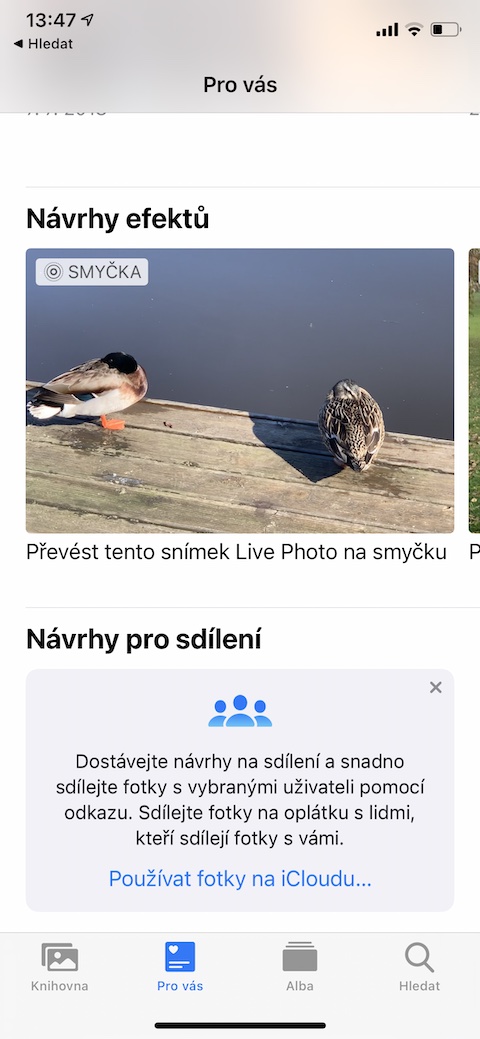
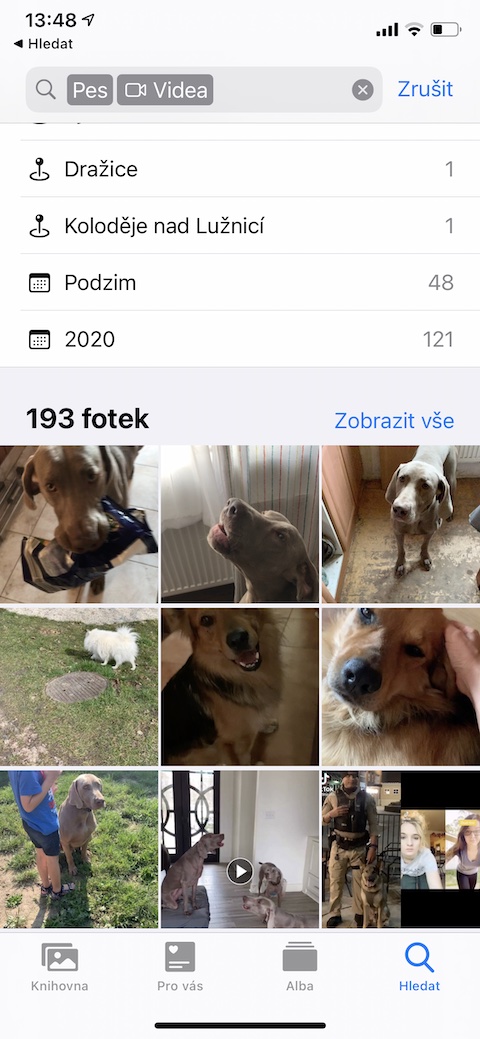
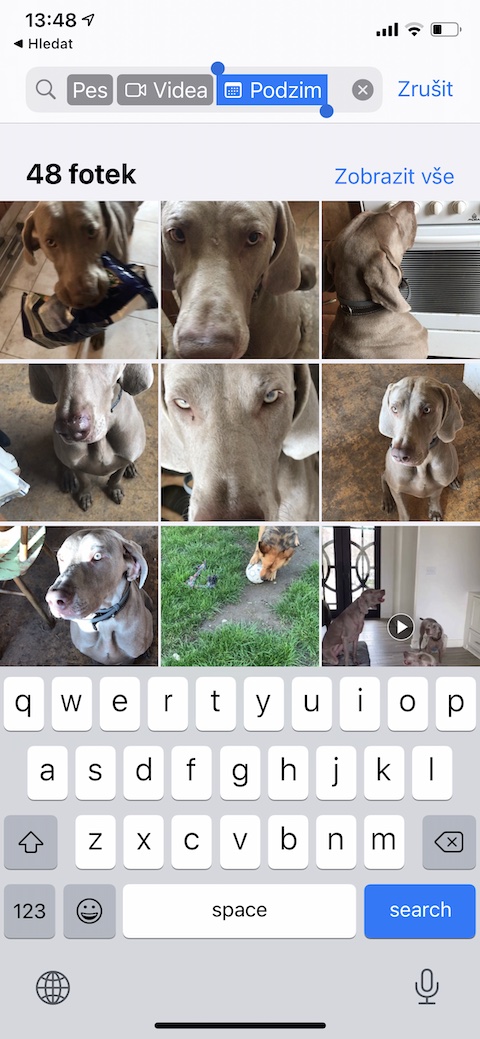

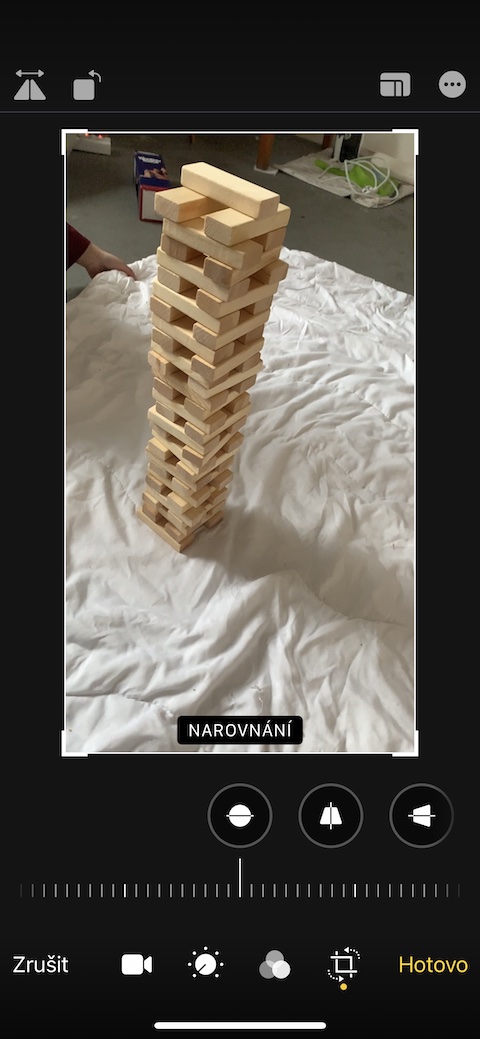


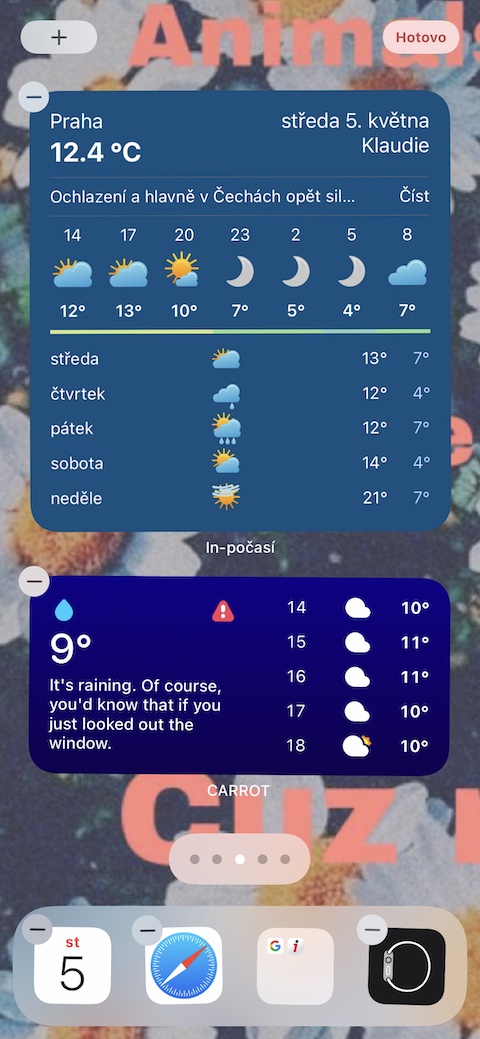


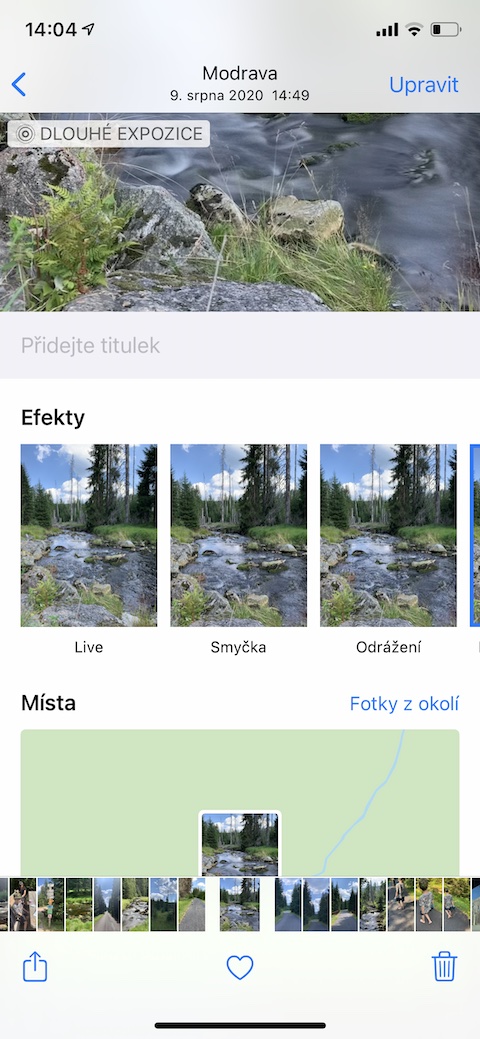

 მსოფლიოს გარშემო ფრენა Apple-თან ერთად
მსოფლიოს გარშემო ფრენა Apple-თან ერთად